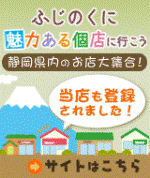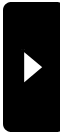2009年01月17日
Windows7 インストールしてみました
こんにちは、昨日に引き続きバンブーです
windows7のベータ版がリリースされたので、早速インストールしてみました

※今回の記事の写真はすべて、クリックすると別画面で拡大されます
インストールにかかった時間は、1時間くらいです
その後、1時間くらい使った感想は・・・
Vistaより使いやすいかも!
です。
インストールの詳細は、つづきを見てね
windows7のベータ版がリリースされたので、早速インストールしてみました

※今回の記事の写真はすべて、クリックすると別画面で拡大されます
インストールにかかった時間は、1時間くらいです
その後、1時間くらい使った感想は・・・
Vistaより使いやすいかも!
です。
インストールの詳細は、つづきを見てね
■インストールするための準備
1.MicrosoftのWindows7のサイトから、isoファイルをダウンロード(約2.5GBあります)
2.ダウンロードしたisoファイルをDVDに書き込む
3.インストール用のHDDを用意する
以上で、準備は終了です
■いよいよインストール
1.Windows7を入れるためにPCのHDDを交換する(パテーション分けてもいいけど面倒だから交換しました)
2.windows7 のDVDを用意したPCに入れる
3.DVDを入れると「どれかキーをおしてね」というお知らせがでるので、のそ間に(10秒程度)「Enter」などのキーを押す
4.この画面が表示されるので、[次へ]をクリック

5.[今すぐインストール]をクリック

6.[同意します]にチェックを入れて[次へ]

7.こんな画面が表示されてしばらくインストールしています(20分くらい)

8.途中で再起動されます(ちょっと期待感が湧き上がってきますね~)

9.さらにインストールは続きます(20分くらい)

10.インストールが終わるとこの画面が表示されます
ここでは、ユーザー名とコンピューター名を入力します そして[次へ]をクリック

11.次の画面は、ログインパスワードの入力画面ですが、
今回は必要ないので、空欄で[次へ]をクリック

12.この画面は、プロダクトキーの入力画面ですが今回はベータ版で必要ないので
空欄のまま[次へ]をクリック

13.自動更新をどうするのか聞かれるので、一番上の[推奨設定を使用します]をクリック

14.タイムゾーンを聞いてくるのでそのまま[次へ]をクリック

15.どこで使うかを聞かれるので今回は[職場で使う]を選択して[次へ]をクリック

16.使用準備が整って、いよいよWindows7の起動です!

これで完了!パチパチパチ
デスクトップ画面は、お魚が泳いでました。

インストール工程は、1時間弱で完了しました。
最初に見つけたうれしい機能は、タスクバーの起動しているプログラムがドロップ&ドラッグで移動できることです!
今までは、起動した順にしか並ばなかったので、たくさん開いたときに不便を感じていたのでこの機能は感動しました!
また、使用レポートを ぼちぼちとUPしていきますね
長い記事をお読みいただきありがとうございました。
windows7ベータ版 のダウンロードサイトは こちらからどうそ→
1.MicrosoftのWindows7のサイトから、isoファイルをダウンロード(約2.5GBあります)
2.ダウンロードしたisoファイルをDVDに書き込む
3.インストール用のHDDを用意する
以上で、準備は終了です
■いよいよインストール
1.Windows7を入れるためにPCのHDDを交換する(パテーション分けてもいいけど面倒だから交換しました)
2.windows7 のDVDを用意したPCに入れる
3.DVDを入れると「どれかキーをおしてね」というお知らせがでるので、のそ間に(10秒程度)「Enter」などのキーを押す
4.この画面が表示されるので、[次へ]をクリック

5.[今すぐインストール]をクリック

6.[同意します]にチェックを入れて[次へ]

7.こんな画面が表示されてしばらくインストールしています(20分くらい)

8.途中で再起動されます(ちょっと期待感が湧き上がってきますね~)

9.さらにインストールは続きます(20分くらい)

10.インストールが終わるとこの画面が表示されます
ここでは、ユーザー名とコンピューター名を入力します そして[次へ]をクリック

11.次の画面は、ログインパスワードの入力画面ですが、
今回は必要ないので、空欄で[次へ]をクリック

12.この画面は、プロダクトキーの入力画面ですが今回はベータ版で必要ないので
空欄のまま[次へ]をクリック

13.自動更新をどうするのか聞かれるので、一番上の[推奨設定を使用します]をクリック

14.タイムゾーンを聞いてくるのでそのまま[次へ]をクリック

15.どこで使うかを聞かれるので今回は[職場で使う]を選択して[次へ]をクリック

16.使用準備が整って、いよいよWindows7の起動です!

これで完了!パチパチパチ

デスクトップ画面は、お魚が泳いでました。

インストール工程は、1時間弱で完了しました。
最初に見つけたうれしい機能は、タスクバーの起動しているプログラムがドロップ&ドラッグで移動できることです!
今までは、起動した順にしか並ばなかったので、たくさん開いたときに不便を感じていたのでこの機能は感動しました!
また、使用レポートを ぼちぼちとUPしていきますね
長い記事をお読みいただきありがとうございました。
windows7ベータ版 のダウンロードサイトは こちらからどうそ→
Posted by バンブー│Comments(5)
│出来事
この記事へのコメント
インストールするための準備から、ワカラン、
解りません。
だめですねー。
で、どうなるの?
良くなるってこと?
解りません。
だめですねー。
で、どうなるの?
良くなるってこと?
Posted by ロビン at 2009年01月22日 16:07
ロビンさん、こんにちは。
セブンは「使いやすさ重視」で開発されたようです。
タスクバーやウインドウの操作方法が変わったり、マウスを使用したくない時にはタッチパネルでお使いいただくことも可能です。
機会があったらお見せしますね。
そ~いえば!
「ぶり大根」おいしそうでした。
銀杏も…
セブンは「使いやすさ重視」で開発されたようです。
タスクバーやウインドウの操作方法が変わったり、マウスを使用したくない時にはタッチパネルでお使いいただくことも可能です。
機会があったらお見せしますね。
そ~いえば!
「ぶり大根」おいしそうでした。
銀杏も…
Posted by @りこパソコンスクール at 2009年01月23日 15:46
実際おいしいのです
久しぶりに、おいしくできました。
ここんとこ、ほぼ苦手だったものも成功しています。
次は同じ味にはならない…保証付きです。
まぐれです。
久しぶりに、おいしくできました。
ここんとこ、ほぼ苦手だったものも成功しています。
次は同じ味にはならない…保証付きです。
まぐれです。
Posted by ロビン at 2009年01月23日 15:57
はじめまして
デスクトップの魚、おそらくベタ、通称「闘魚」だと思いますよ。
マイクロソフトの意気込みがembedされているんじゃないでしょうか?
デスクトップの魚、おそらくベタ、通称「闘魚」だと思いますよ。
マイクロソフトの意気込みがembedされているんじゃないでしょうか?
Posted by たら~く at 2009年01月29日 23:26
>ロビンさんコメントありがとうございました!
まず、ISOファイルをDVDに焼くところが、初めての人には鬼門かもしれませんね~
DVDにしたものが、ありますのでご希望でしたら、お寄りになったときに声をかけてくださいね!
>たらーくさんコメントありがとうございます
そうですか~「闘魚」ですか!
確かにMSの意気込みを感じますね~
OSも「買い」だと思いますよ。VISTAよりいい感じですよ
まず、ISOファイルをDVDに焼くところが、初めての人には鬼門かもしれませんね~
DVDにしたものが、ありますのでご希望でしたら、お寄りになったときに声をかけてくださいね!
>たらーくさんコメントありがとうございます
そうですか~「闘魚」ですか!
確かにMSの意気込みを感じますね~
OSも「買い」だと思いますよ。VISTAよりいい感じですよ
Posted by バンブー at 2009年01月30日 18:00